品牌型号:联想异能者 Co50-b
系统:win10 1909 64位企业版
软件版本:Adobe Photoshop 2020
部分用户可能电脑型号不一样,但系统版本一致都适合该方法。
ps换照片底色换成蓝色?下面一起来了解。
1、打开ps,导入素材

2、点击使用对象选择工具,框选人物,按shift+ctrl+i进行反选
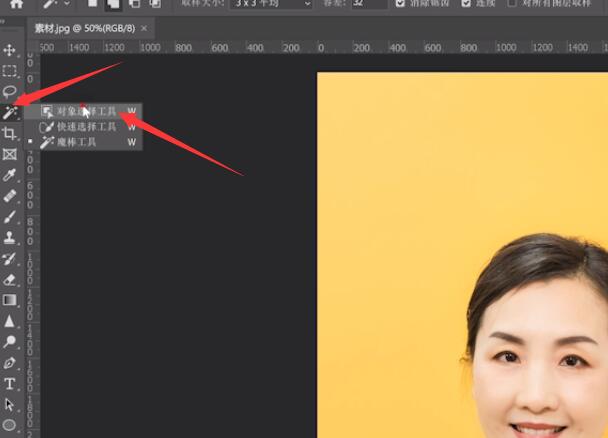
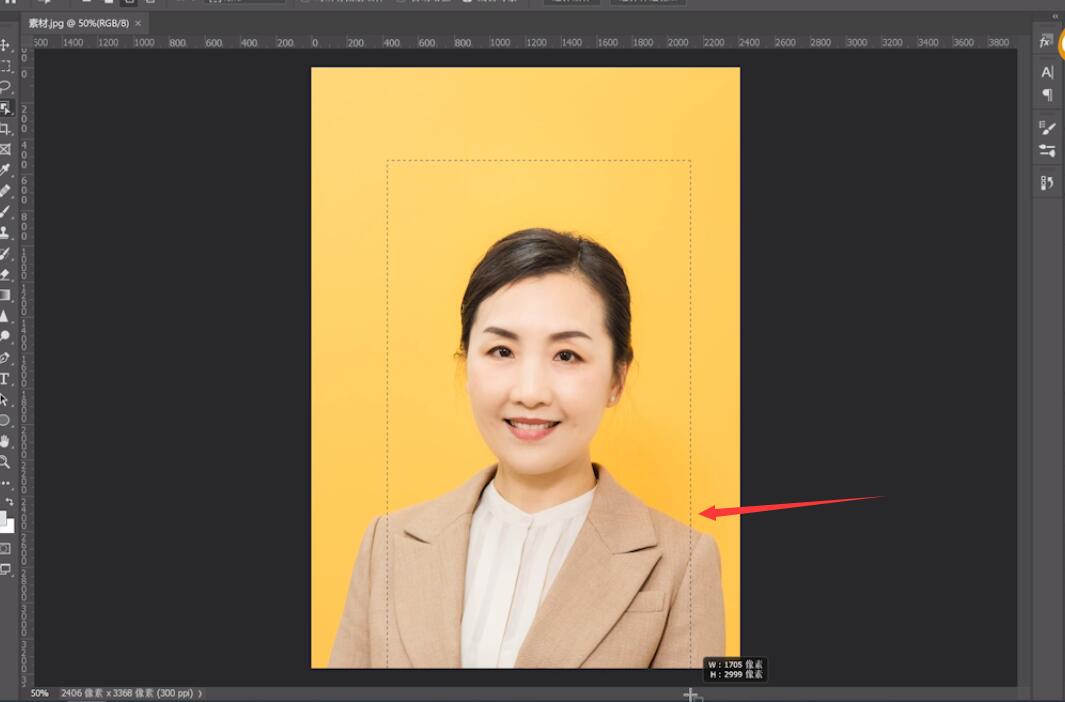
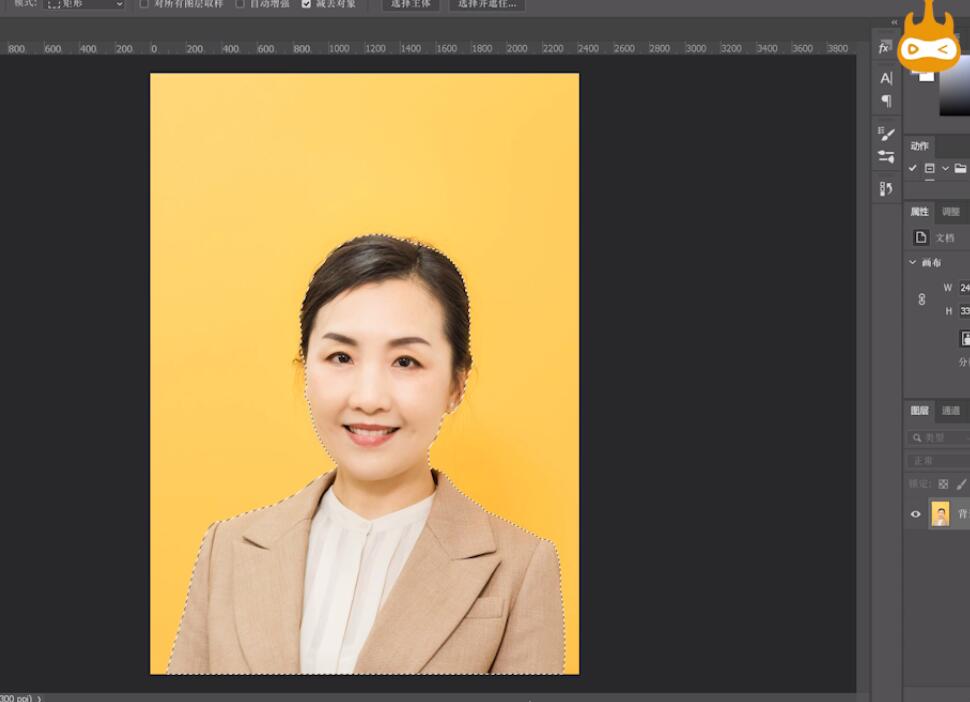
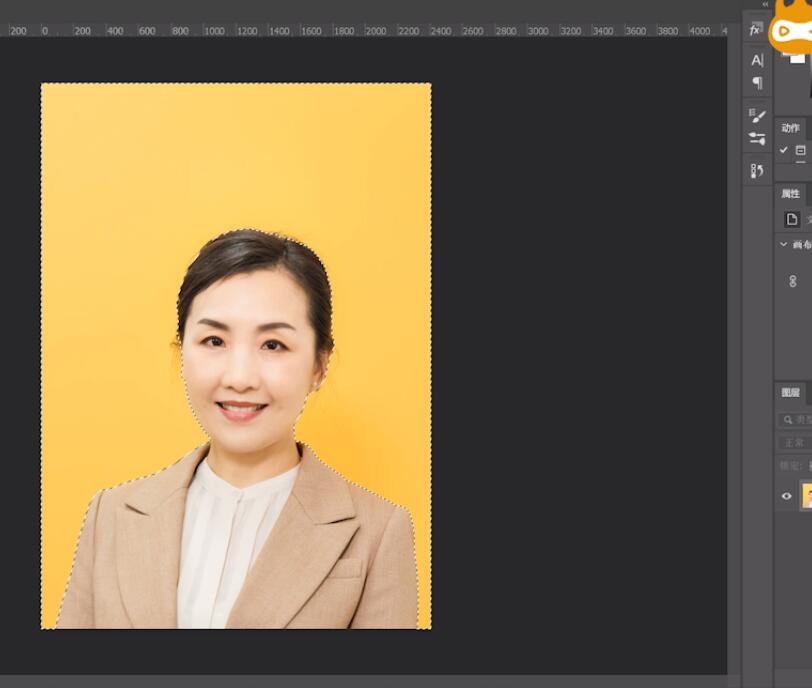
3、前景色设置为蓝色,点击确定
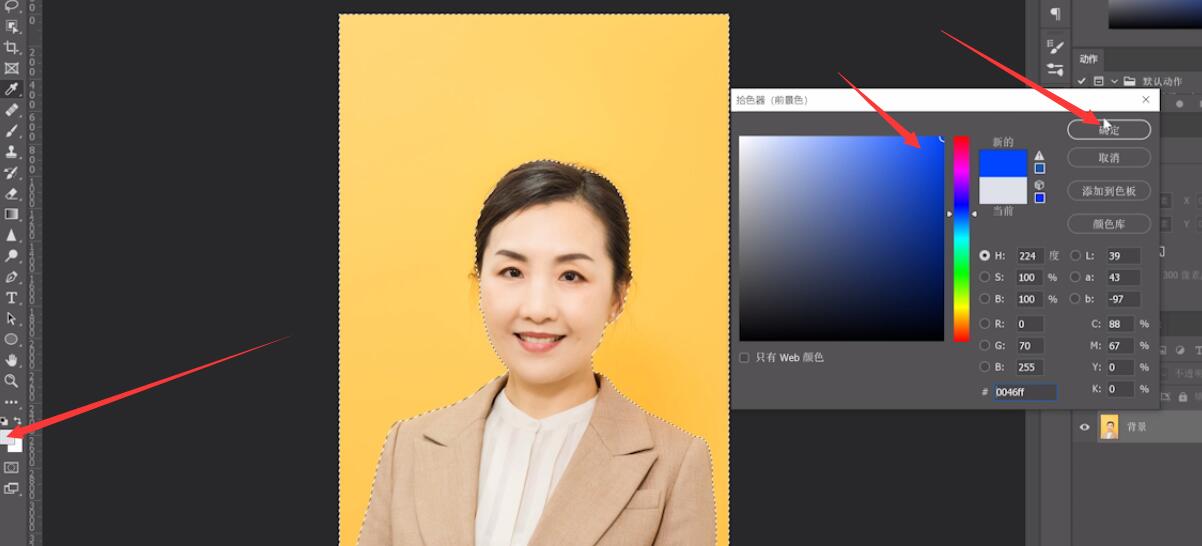
4、按住alt+delete键填充照片的底色就换成蓝色了,最后按ctrl+d取消选区
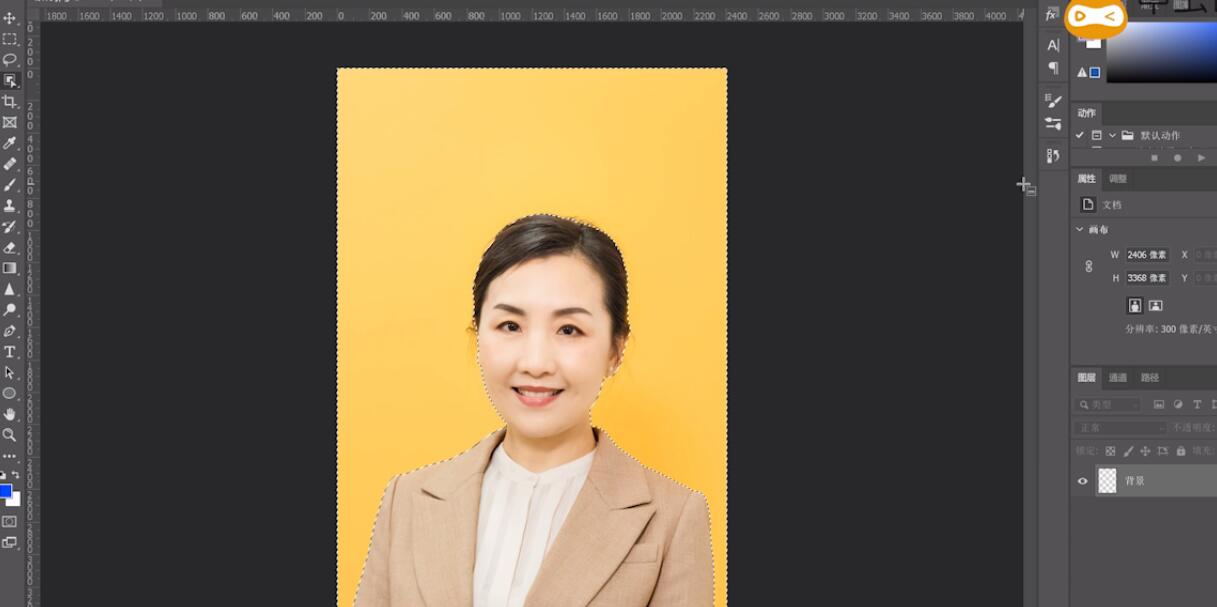
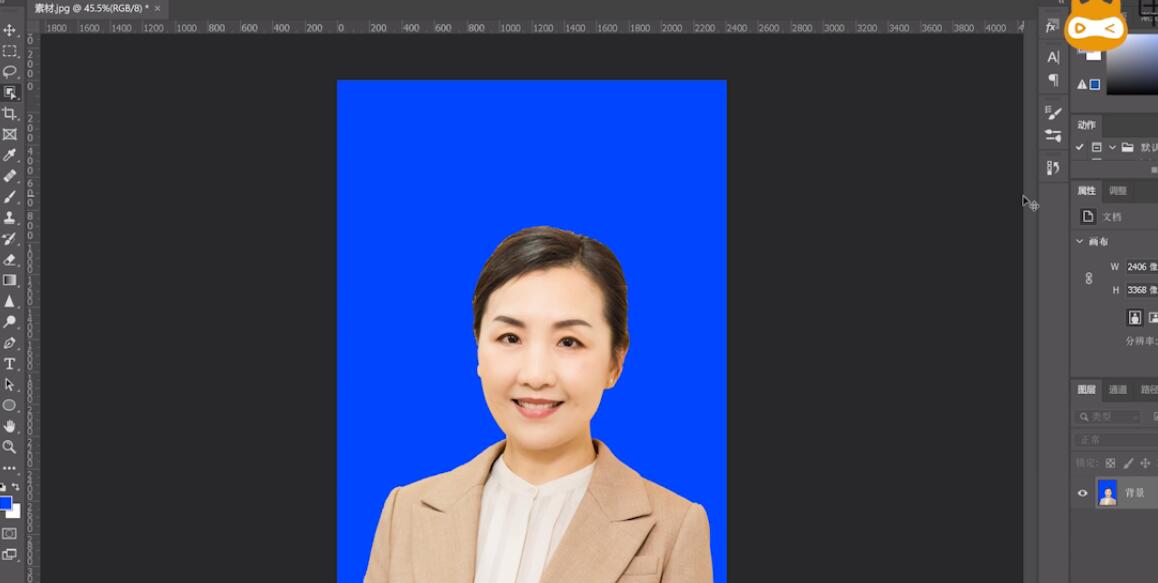
总结:
打开ps导入素材
用工具选区然后反选
设置前景色
按快捷键填充








